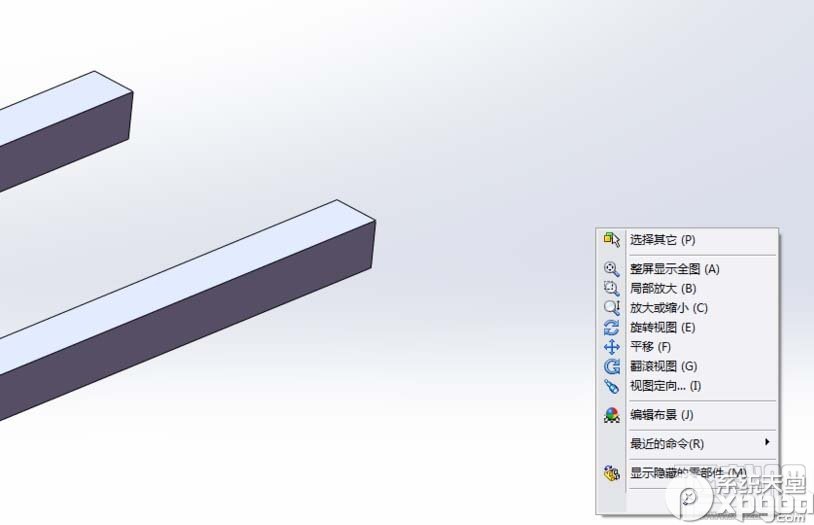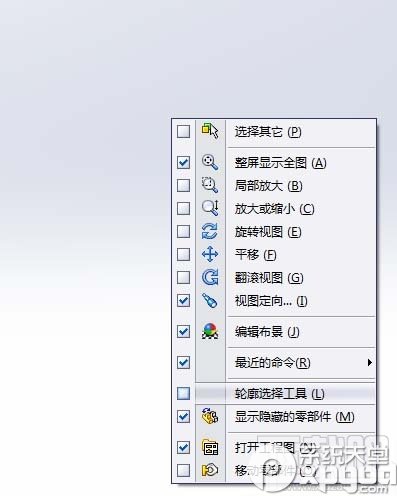solidworks2018如何自定义快捷键?对于这个软件,使用的小伙伴还是比较多的,那么这个软件的快捷键如何自定义呢?和小编一起去了解下吧。
solidworks如何自定义快捷键?
第一个快捷键:隐藏、取消隐藏,因为在我们各种零部件转配过程中优势需要用到隐藏命令,方便我们装配或者查看相关的效果,隐藏快捷键为TAB,取消隐藏为shift+tab(需要在隐藏的位置按快捷键)。(装配环境下有效)
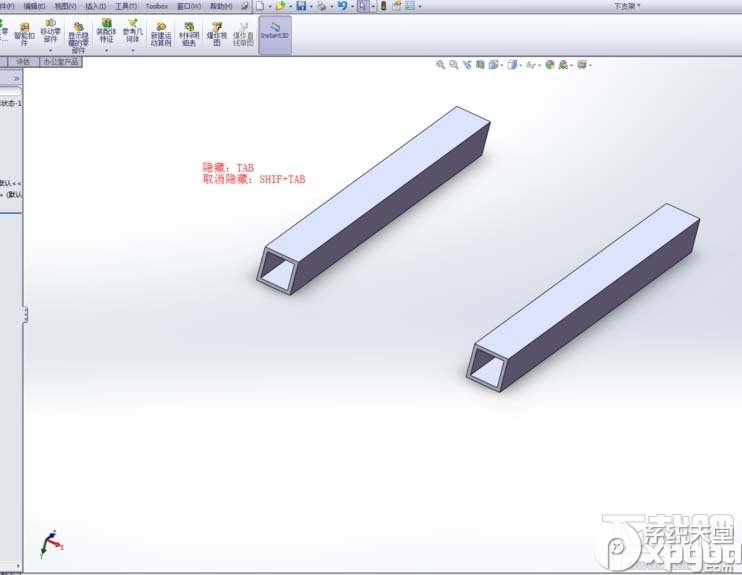
第二个快捷键:正视于,绘制草图时,我们可以直接使用快键键而不用去在界面上点击图标,省时间很多,而且第二次使用时方向会改变,这样我们有多种角度绘制草图。快捷键:Ctrl+8

第三个快捷键:实体测量工具,在装配环境中经常会使用到,因为我们可以测量2个零件之间的距离,或者一个零件的长度,能测量角度等数据,这个需要我们自行设置的。比如在自定义中设置为Ctrl+~(手势方便自己经常使用)
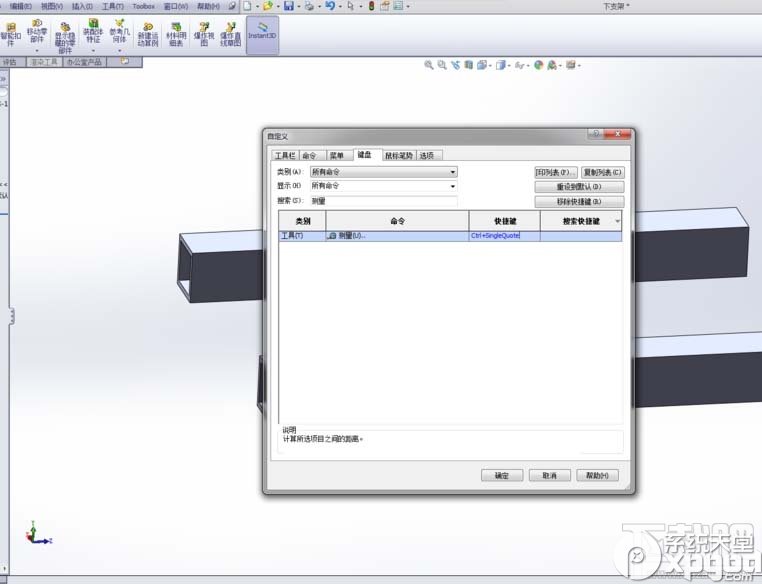
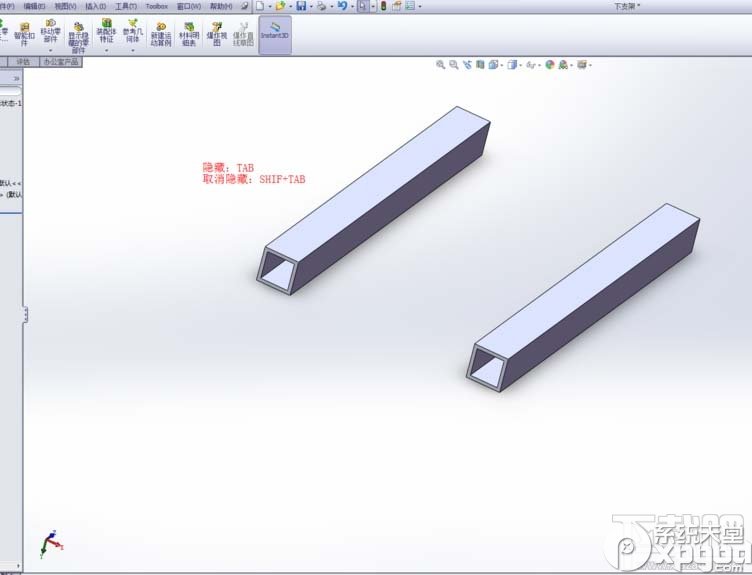
第四个快捷键:配合,在装配中经常要用到这个,我们可以直接点击图标或者选零件后在它弹出的图标框中选择配合,当然我们可以设置快捷键,一般我在自定义中设置为Ctrl+Q,也是因为手势方便。(同时也因为这个原有的快捷键不常用)

第五个快捷键:方向视图定义,也就是快捷键是空格,那么有什么作用呢?一般在用工程图的时候我们需要用到他另外一个方向视图,这样我们就要新建一个方向视图了,这就用到了,不需要再菜单栏中寻找。
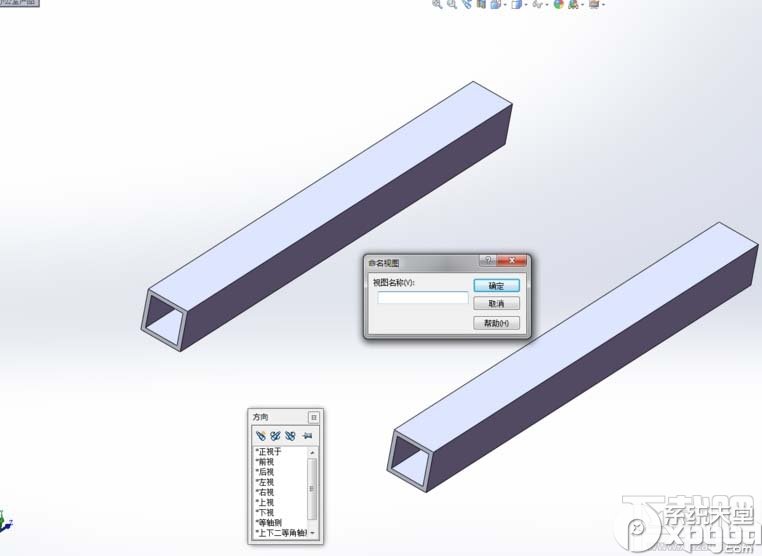
设置我们鼠标右击选项,比如我们可以取消这些不必要的选项,在我的工作中常常需要打开工程图,那么我就设置右击鼠标,就能快速找到的工程图选项了。